Win10怎么设置按键盘字母选中键入项不是搜索框
来源:网络收集 点击: 时间:2024-02-28【导读】:
在使用Windows10系统诉时候,可以设置按键盘字母时自动选中键入项而不是搜索框,下面来看看操作的方法吧。工具/原料more演示电脑:组装台式机 操作系统:Windows10 1903 专业版方法/步骤1/7分步阅读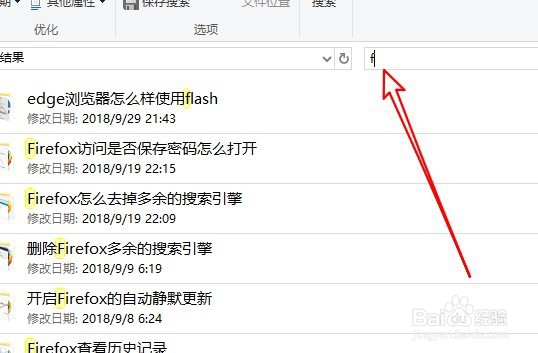 2/7
2/7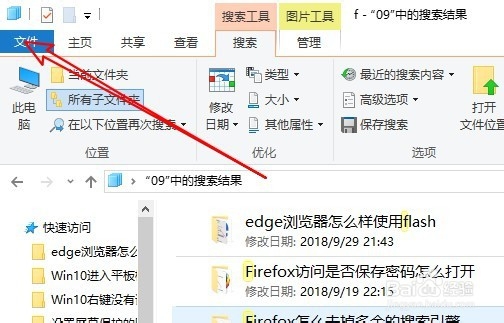 3/7
3/7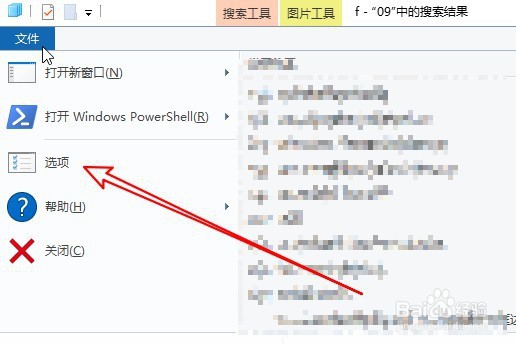 4/7
4/7 5/7
5/7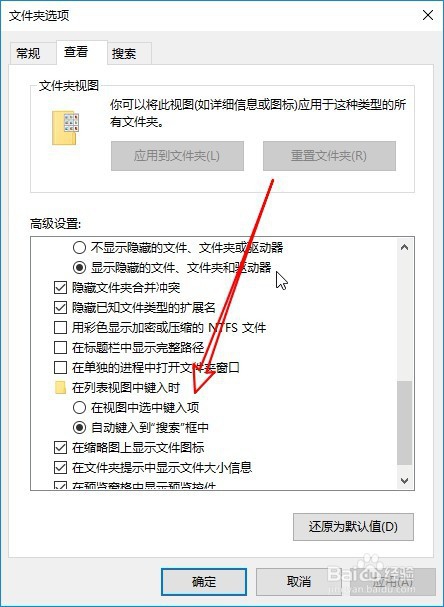 6/7
6/7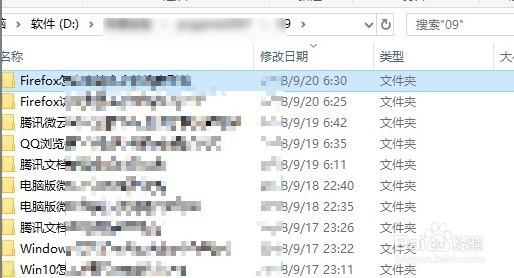 7/7
7/7
我们在打开文件资源管理器的时候,如果按下键盘上的按钮,会定位到搜索框,如果想让其选中视图中的键盘项,该怎么设置呢?
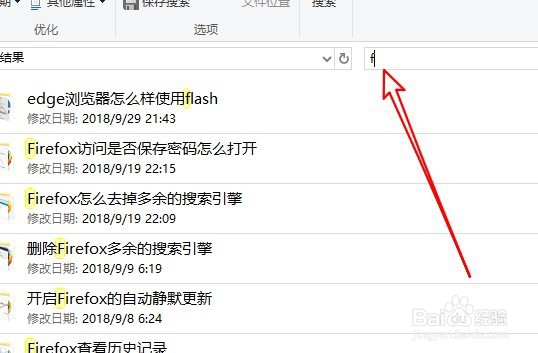 2/7
2/7这时我们点击文件资源管理器左上角的“文件”菜单。
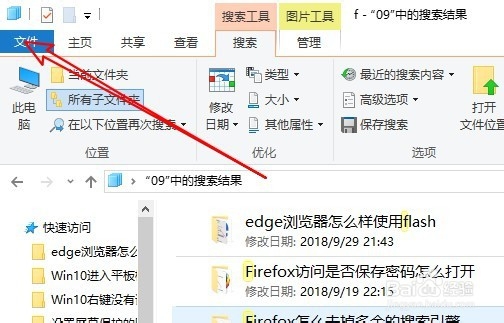 3/7
3/7然后在弹出菜单中选择“选项”的菜单项。
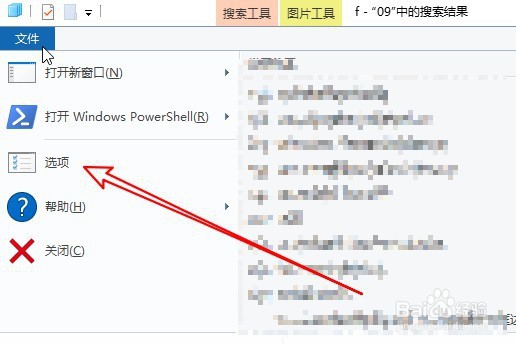 4/7
4/7接下来在打开文件夹选项窗口点击“查看”的选项卡。
 5/7
5/7在打开的窗口中找到并选中“在视图中选中键入项”的选项。
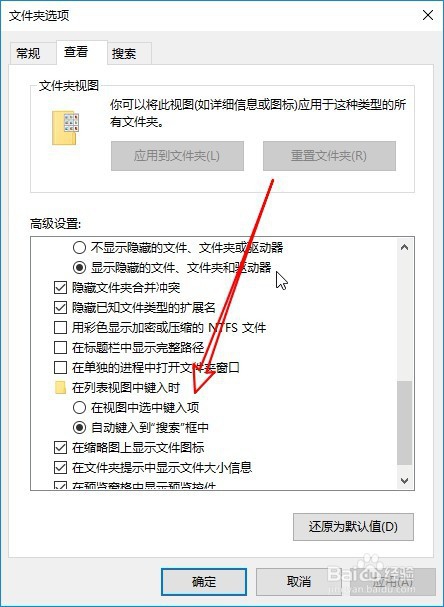 6/7
6/7这样以后再按键盘的时候,会自动选中视图中的键入项了。
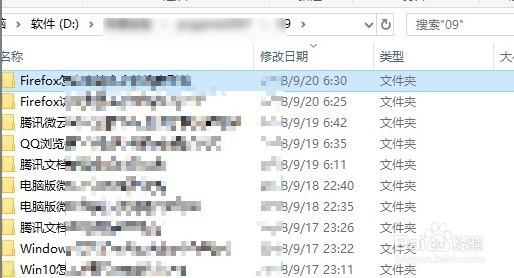 7/7
7/7总结:
1、我们在打开文件资源管理器的时候,如果按下键盘上的按钮,会定位到搜索框,如果想让其选中视图中的键盘项,该怎么设置呢?
2、这时我们点击文件资源管理器左上角的“文件”菜单。
3、然后在弹出菜单中选择“选项”的菜单项。
4、接下来在打开 文件夹选项窗口点击“查看”的选项卡。
5、在打开的窗口中找到并选中“在视图中选中键入项”的选项。
6、这样以后再按键盘的时候,会自动选中视图中的键入项了。
WINDOWS10搜索版权声明:
1、本文系转载,版权归原作者所有,旨在传递信息,不代表看本站的观点和立场。
2、本站仅提供信息发布平台,不承担相关法律责任。
3、若侵犯您的版权或隐私,请联系本站管理员删除。
4、文章链接:http://www.1haoku.cn/art_165381.html
上一篇:怎样画《G36C》枪?
下一篇:如何用iPhone手机下载王者传奇
 订阅
订阅